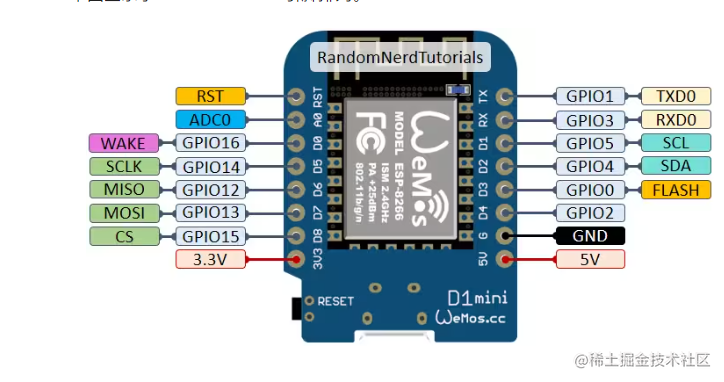前言
接下来将实现一个远程继电器,实时远程控制和查询的开关状态。用 5v 直流电控制 220v 交流电。
硬件上: 使用 nodemcu D1 和 JQC-3FF-S-Z 继电器。
软件上: 使用 nodejs 作为服务端,和 html 作为客户端。
在开始之前在电脑中建立一个文件夹 /project
效果
材料准备
硬件
| 名称 | 数量 |
|---|---|
| nodemcu D1 | 1 |
| JQC-3FF-S-Z 继电器 | 1 |
| 杜邦线 | 若干 |
| led(3.3v) | 1 |
| 面包板 | 1 |
服务端依赖
/project/package.json
js
{
"name": "server",
"version": "1.0.0",
"description": "",
"main": "index.js",
"scripts": {
"test": "echo \"Error: no test specified\" && exit 1"
},
"author": "",
"license": "ISC",
"dependencies": {
"body-parser": "^1.20.2",
"express": "^4.18.2",
"socket.io": "^4.7.1"
}
}IDE
Arduino
vsCode
服务端实现
/project/index.js
js
const bodyParser = require("body-parser");
const express = require("express");
const path = require("path");
const app = express();
const http = require("http");
const { Server } = require("socket.io");
const server = http.createServer(app);
const port = 3005;
/**
* 所有开关的状态记录
*/
const switchs = {
// 台灯开关
desklamp: "0",
};
app.use(bodyParser.json({ limit: "50mb" }));
// for parsing application/x-www-form-urlencoded
app.use(bodyParser.urlencoded({ extended: true }));
// 前端静态服务,包括文件和页面
app.use(express.static(path.join(__dirname,"./client")))
app.all("*",function (req,res,next) {
res.set({
"Content-Type": "text/plain",
"Access-Control-Allow-Credentials": "true",
"Access-Control-Allow-Headers": "X-Requested-With,Content-Type,token,authorization",
"Access-Control-Allow-Origin": "*",
"Access-Control-Allow-Origin": req.headers.origin,
"Access-Control-Allow-Methods": "POST,GET",
"Content-Type": "application/json",
});
next();
});
const io = new Server(server,{
allowEIO3: true,
credentials: true,
cors: {},
});
io.on("connection",(socket) => {
try {
console.log("一个新的 scoket 连接");
/**
* 用户连接即推送信息
*/
io.to(socket.id).emit("switchs",switchs);
/**
* 查询请求,返回所有开关状态
*/
socket.on("query",function (data) {
console.log(`[query]`, data ? data : "");
io.to(socket.id).emit("switchs",switchs);
});
/**
* 设置开关状态
* { id: "desklamp", data: "0" | "1" }
*/
socket.on("set",function (body) {
const id = body.id;
const status = body.data;
if(!id) {
console.log('没有传入id,更新失败!')
return
};
switchs[id] = status;
console.log(`[set]`, id, body.data);
// 更新完后广播
io.emit("switchs",switchs);
});
// 发生错误时触发
socket.on("error",function (err) {
console.log("socket 错误:",err);
});
} catch (err) {
console.log("socket 错误:",err);
io.to(socket.id).emit("error",`系统异常:${err}`);
}
});
server.listen(port,() => {
console.log(`服务正在运行: http://localhost:${port}`);
});
代码分析
- 首先是使用
3005端口启动了一个服务器. - 将
./client设置为静态文件夹,该文件夹中将会放置客户端页面 - 使用 socket.io 插件实现一个 ws 服务。
- 监听
query消息,用于返回当前开关状态 - 监听
set消息,用于改变开关状态
代码中 switchs 写为对象形式是为了方便后期继续扩展别的继电器。
客户端实现
/project/client/index.html
html
<!DOCTYPE html>
<html lang="en">
<head>
<meta charset="UTF-8">
<meta http-equiv="X-UA-Compatible" content="IE=edge">
<meta name="viewport" content="width=device-width, initial-scale=1.0">
<title>Document</title>
</head>
<body>
<div id="info" style="margin-bottom: 16px; width: 100%;height: 300px;border: 1px solid red;"> </div>
<button id="btn">手动查询</button>
<button id="open">开灯</button>
<button id="close">关灯</button>
</body>
</html>
<script type="module">
import { io } from "https://cdn.socket.io/4.4.1/socket.io.esm.min.js";
const server = "ws://" + location.host;
const socket = io(server, {
reconnectionDelayMax: 10000,
auth: {},
query: { }
});
function onSwitchs(data) {
console.log("[switchs]接收:", data);
document.querySelector("#info").innerHTML = JSON.stringify(data, null, 4)
}
socket.on("switchs", onSwitchs);
const btn = document.querySelector("#btn");
const obtn = document.querySelector("#open");
const cbtn = document.querySelector("#close");
btn.addEventListener("click", function () {
// 发送输入框数据
socket.emit("query")
})
obtn.addEventListener("click", function () {
// 发送输入框数据
socket.emit("set", { id: "desklamp", data: "1" })
})
cbtn.addEventListener("click", function () {
// 发送输入框数据
socket.emit("set", { id: "desklamp", data: "0" })
})
</script>页面如下:
浏览器访问:127.0.0.1:3005
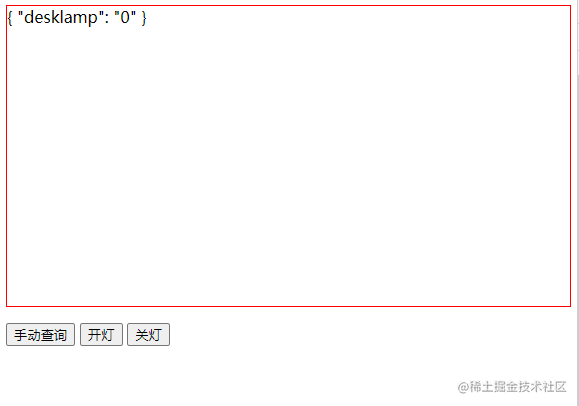
代码分析
代码比较简单,只是实现了控制开关和查询的按钮。
硬件代码
/project/main/main.ino
js
#include <ESP8266WiFi.h>
#include <Arduino.h>
#include <ArduinoJson.h>
#include <WebSocketsClient.h>
#include <SocketIOclient.h>
#include <Hash.h>
#ifndef STASSID
#define STASSID "oldwang"
#define STAPSK "wifi密码"
#endif
// 继电器引脚 高电平断开,低电平接通
int jdqPot = 12;
// 开关状态 "0"关闭, "1" 开启
String switchStatus = "0";
const char* ssid = STASSID;
const char* password = STAPSK;
const char* websockets_server_host = "192.168.xx.xx"; //"www.xxx.top"; // 服务器名
const uint16_t websockets_server_port = 3005; // 端口
SocketIOclient socketIO;
StaticJsonDocument<1024> iomsg;
void socketIOEvent(socketIOmessageType_t type, uint8_t* payload, size_t length) {
switch (type) {
case sIOtype_DISCONNECT:
Serial.printf("[IOc] Disconnected!\n");
break;
case sIOtype_CONNECT:
Serial.printf("[IOc] Connected to url: %s\n", payload);
// join default namespace (no auto join in Socket.IO V3)
socketIO.send(sIOtype_CONNECT, "/");
break;
case sIOtype_EVENT:
// 获取到服务的消息后打印出来
Serial.printf("[IOc] get event: %s\n", payload);
deserializeJson(iomsg, &(*payload));
if (iomsg[0] == "switchs") {
if (iomsg[1]["desklamp"] == "1") {
// 开灯
switchStatus = "1";
}else{
// 关灯
switchStatus = "0";
}
}
break;
case sIOtype_ACK:
Serial.printf("[IOc] get ack: %u\n", length);
hexdump(payload, length);
break;
case sIOtype_ERROR:
Serial.printf("[IOc] get error: %u\n", length);
hexdump(payload, length);
break;
case sIOtype_BINARY_EVENT:
Serial.printf("[IOc] get binary: %u\n", length);
hexdump(payload, length);
break;
case sIOtype_BINARY_ACK:
Serial.printf("[IOc] get binary ack: %u\n", length);
hexdump(payload, length);
break;
}
}
void setup() {
// Serial.begin(115200);
Serial.begin(9600);
Serial.setDebugOutput(true);
pinMode(jdqPot, OUTPUT);
Serial.println();
Serial.println();
Serial.print("wifi 连接中 ");
Serial.println(ssid);
WiFi.mode(WIFI_STA);
WiFi.begin(ssid, password);
while (WiFi.status() != WL_CONNECTED) {
delay(500);
Serial.print(".");
}
Serial.println("");
Serial.println("WiFi connected");
Serial.println("IP address: ");
Serial.println(WiFi.localIP());
Serial.println("socketIO begin: ");
// server address, port and URL
socketIO.begin(websockets_server_host, websockets_server_port, "/socket.io/?EIO=4");
// event handler
socketIO.onEvent(socketIOEvent);
}
unsigned long messageTimestamp = 0;
void loop() {
socketIO.loop();
uint64_t now = millis();
// 1分钟向服务器发送一次心跳消息
if (now - messageTimestamp > 60000) {
// if (now - messageTimestamp > 20000) {
messageTimestamp = now;
sendMsg("heartbeatMonitoring", "hi");
// 测试打开开关
// sendMsg("set", "1");
// digitalWrite(jdqPot, LOW);
}
// 根据状态控制继电器状态
if (switchStatus == "0") {
// 关闭
digitalWrite(jdqPot, LOW);
} else {
// 接通
digitalWrite(jdqPot, HIGH);
}
}
// 发送信息的方法
// @msgName 服务端监听的事件名
// @msg 会当到 data 中进行发送
void sendMsg(char msgName[100], char msg[100]) {
// 创建一个 scoket.io json 消息
DynamicJsonDocument doc(1024);
JsonArray array = doc.to<JsonArray>();
// 消息名称
// ps: socket.on('event_name', ....
array.add(msgName);
// 添加消息内容
JsonObject param = array.createNestedObject();
param["data"] = msg;
param["id"] = "desklamp";
// JSON to String (serializion)
String output;
serializeJson(doc, output);
// Send event
socketIO.sendEVENT(output);
Serial.print("send:");
Serial.println(output);
}注意
arduinoWebSockets 这个依赖必须去 github 下载,不能在 Arduino IDE 中直接搜索安装,因为不是一个作者写的,不一样。下载地址:https://github.com/Links2004/arduinoWebSockets 。
下载后的依赖放到IDE首选项中设置的地址中即可,还不懂就百度一下安装 arduino 依赖库。
ArduinoJson 依赖直接在 Arduino IDE 中搜索安装即可
IDE 中开发版选择和 nodemcu 一样:
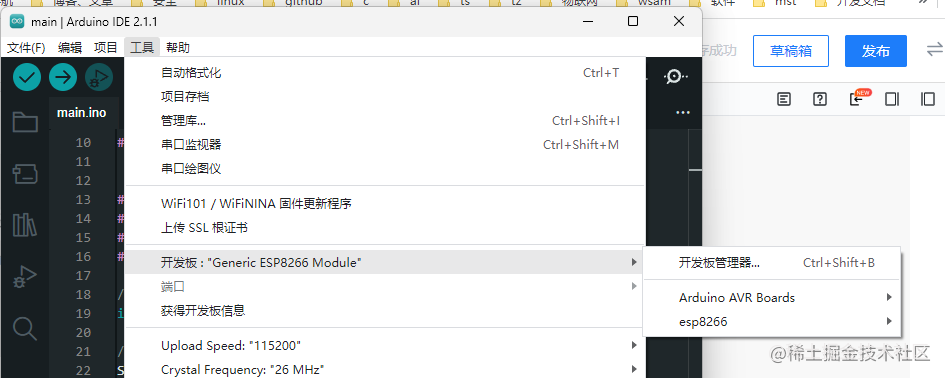
引脚接线
| D1 | 继电器 | led |
|---|---|---|
| 5V | DC+ | |
| 3.3V | NO | |
| GND | DC- | 负极 |
| D6 | IN | |
| COM | 正极 |
附上一张 nodemcu d1 引脚和 arduino 引脚的对应图